투야 무선 피씨 전원 스위치 개봉 및 사용기
혹시 WOL이라고 아시나요? Wake On Lan으로 랜케이블, 쉽게 말해 인터넷 케이블의 신호로 PC를 켜주는 기능입니다. 저 기능이 우왕 신기하다 하고 공유기 세팅하고 뭐 하고 했습니다만, 정작 그리 쓸 일도 없고 어설픈 지식으로 해서 그런지 언제는 되고 언제는 실패하고 해서 때려치웠습니다. 그리고 어느 순간 IOT 시스템으로 할 수 있으면서 무선 스위치 있는 장치 없나 하고 찾다가 찾았습니다. 무려 구글 어시스턴트 지원합니다. 당장 달아봐야죠.
알리익스프레스에서 구매하였고 제품은 아래 이 제품입니다. 투야하면 그래도 중국 IOT 시스템에서 샤오미 못지않게 꽤 지원되는 기기가 많습니다. 제 집에도 온습도기랑 스마트 콘센트를 사용하고 있습니다. 제품 이름은 명확하지 않은데 제품을 아예 Tuya MINI, Tuya Pro 등으로 부르고 있습니다. 여기서 리뷰할 제품은 Tuya Pro로 Long이라고 붙는 건 케이스에 따른 브래킷 길이를 말하는 것입니다. 전 미들타워 사이즈로 Long으로 구매해봅니다.
https://www.aliexpress.com/item/1005002776442806.html?spm=a2g0o.order_list.order_list_main.145.45821802rJhhyO
www.aliexpress.com
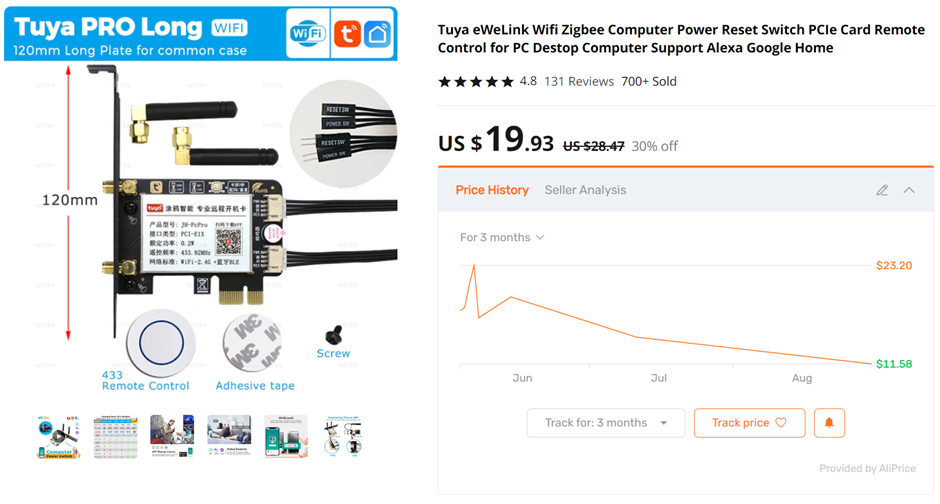
A. 스펙
각 제품 종류별 스펙은 이렇습니다.
433RF는 별도의 리모컨을 제공하는데 그것을 의미합니다. 또 차일드락을 지원하는데 이걸 켜면 PC 본체 전원버튼을 눌러도 PC가 켜지지 않습니다.
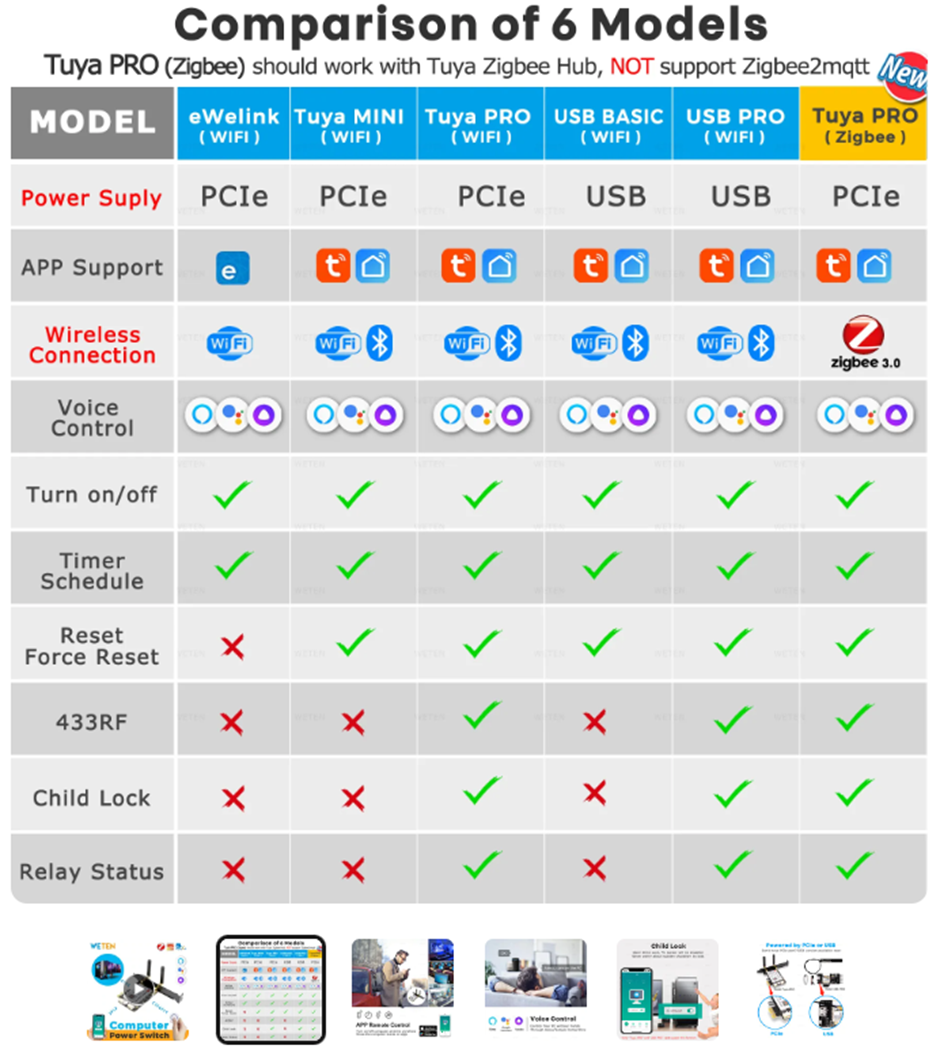
B. 포장 및 외관
물건을 받으면 이렇게 옵니다. 매우 성의 없게 보내는데 포장 박스가 있었을 것 같은데 판매자가 일부러 부피를 줄이려고 박스를 제거하고 내용물만 담아서 보내는 것 같습니다. 파손되지 않은 것이 다행이네요.

내용물을 꺼내보면 이렇습니다. 먼저 PCIE 슬롯의 모듈을 먼저 보면 뒤에 안테나가 2개 보이고, 기판 위에는 제품 명칭과 출력값, 주파수 등이 쓰여 있습니다. 그리고 옆에는 Tuya IoT앱 다운로드 QR 코드가 있습니다. 전 이미 설치되어 있기에 이따 바로 등록하고 메뉴들을 보는 것으로 하겠습니다. 그리고 케이블 및 메인보드에 JFP 1에 연결할 선들이 보드 끝쪽에 연결되어 준비되어 있습니다.

리모컨입니다. 매우 심플하게 생겼고 가운데 버튼 누르면 작동합니다. PC가 켜져 있을 때에는 종료버튼으로 인식됩니다. 꺼져있다면 당연 전원 ON으로 작동하고요.
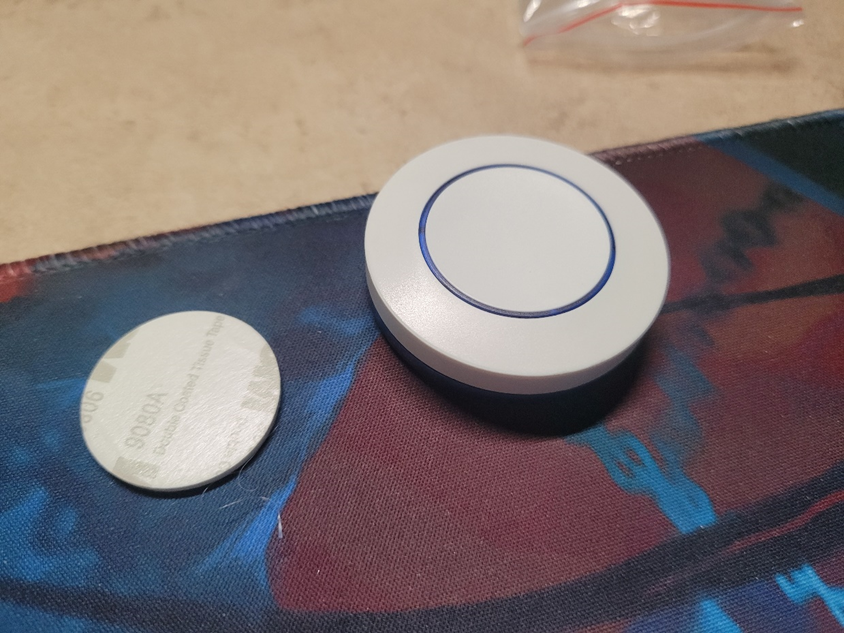
기존에는 3R System USB 및 오디오 지원하는 스위치를 이용했습니다. 이제 이 친구는 떼어내고 무선으로 업그레이드할 차례입니다.

C. 세팅
먼저 PCIE 보드의 안테나를 분리해 줍니다. 안 그럼 장착하고 밖으로 뺄 때 불편하니깐요. 피씨를 꺼내서 옆을 따보도록 하겠습니다.

빨간색 박스 부분에 장착할 것입니다. 장착을 해보니 그래픽카드랑 간섭은 나지 않을 것 같네요. 다행입니다. 그럼 이제 핀을 꽂아 봅니다.

모든 메인보드가 공통일 것인데 보드 JFP1의 핀은 다 이렇게 되어있습니다.
그럼 제가 건들 부분은 Power와 Reset입니다. 핀이 있는 것은 PC 케이스 케이블에 연결하고 핀이 없는 것은 메인보드에 연결해 줍니다. 위 사진 기준 68, 57에 연결하면 되겠습니다.
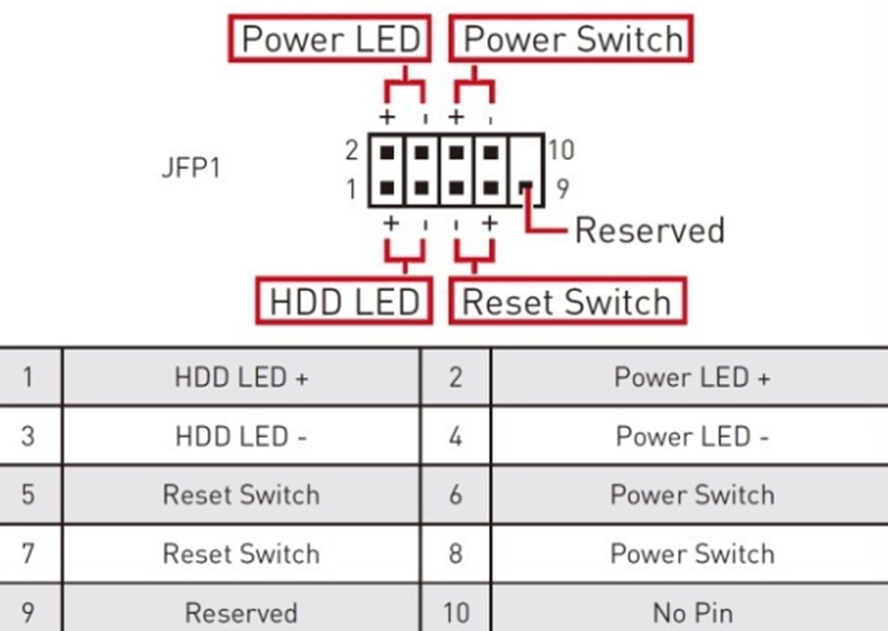

연결함과 동시에 PC가 전원이 들어옵니다. 읭? 제품 소개 영상에선 안 그랬는데..? 일단 연결은 정상적으로 된 거니 켜지는 것이겠죠?

문제가 생겼네요. PC를 꺼도 계속 부팅이 됩니다. 그럼 무언가 소프트웨어적으로 설정이 되어 있다는 것이겠죠. 제품 소개글이나 구글, 바이두에서 원인을 찾아봅니다. 그리고 아래와 같은 제품 주의사항 글을 찾았습니다.
1. 윈도우 자체에서 전원 옵션을 종료로 바꿀 것.
2. BIOS 설정에서 Erp Ready 옵션을 끌 것.
3. WOL을 끌 것.
다 확인해 보니 해당되는 것은 2번 하나뿐이네요.저 기능을 비활성화해보니 드디어 정상적으로 꺼지고 자동으로 부팅되지 않습니다.
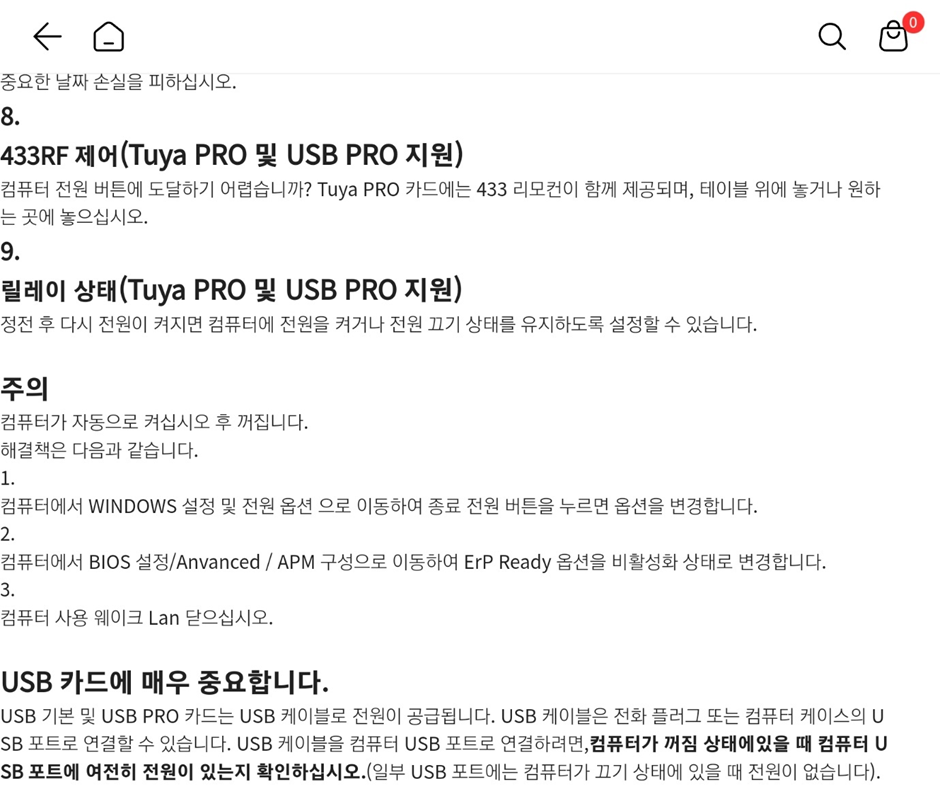
D. 앱 둘러보기
그럼 이제 제품의 앱 구성을 한 번 둘러보도록 하죠. 먼저 앱을 실행해 봅니다.
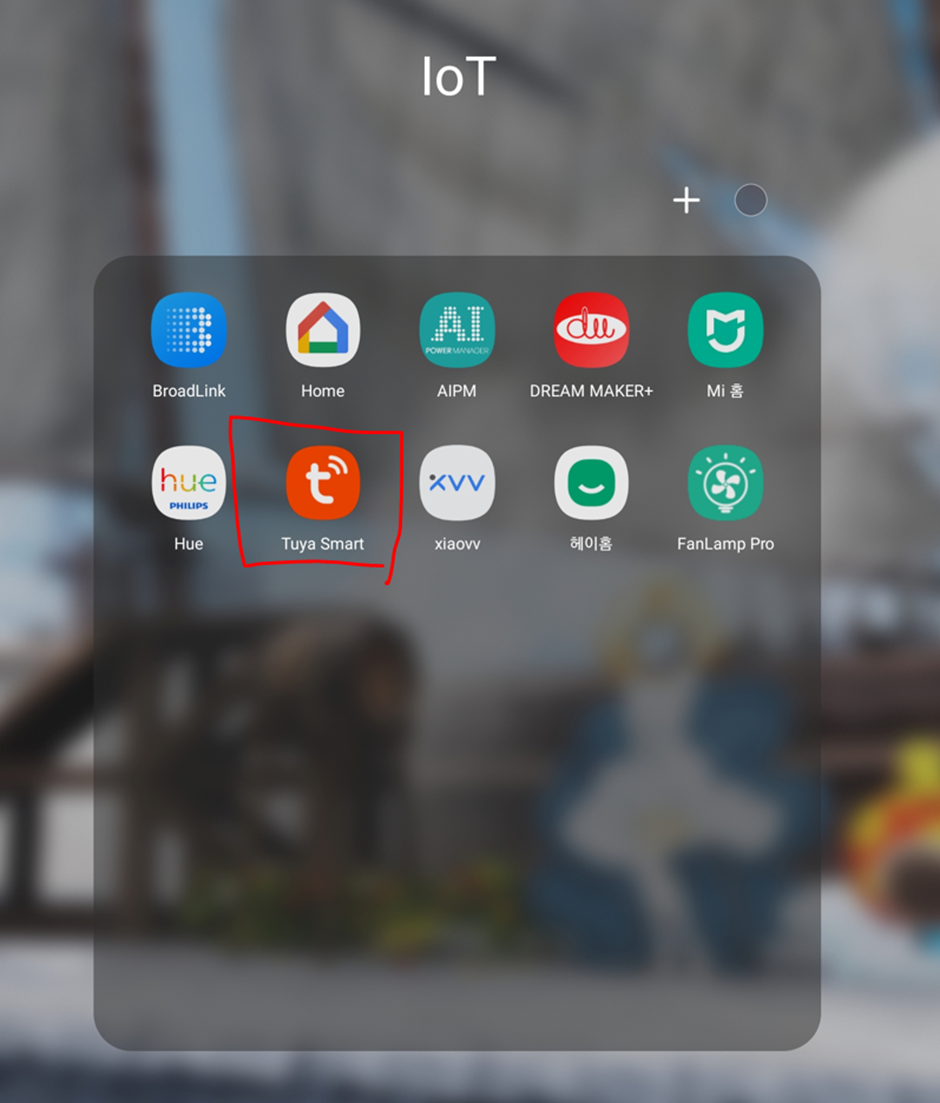
그리고 페어링을 합니다. 앱에서 해당 제품을 인식하고 바로 페어링이 자동으로 되어서 그 부분을 못 찍었습니다. 바로 메뉴로 가보도록 하죠.
먼저 메인 화면입니다. PC의 상태를 볼 수 있고 Buzzer가 쓰여 있는데 저 기능을 ON 시켜두면 PCIE 슬롯이 신호를 받을 때 PC에 비프음이 발생합니다. 전 시끄러운 거 싫으니 OFF 해두었습니다.
아래 전원 스위치를 누르면 전원이 들어옵니다. 모니터 화면은 켜져 있으면 윈도우 그림이 꺼져있으면 검은 화면만 나와있어 켜졌는지 꺼졌는지 확인이 쉬운 것이 매우 좋네요. 계속해서 Setting에 무엇이 있나 보겠습니다.
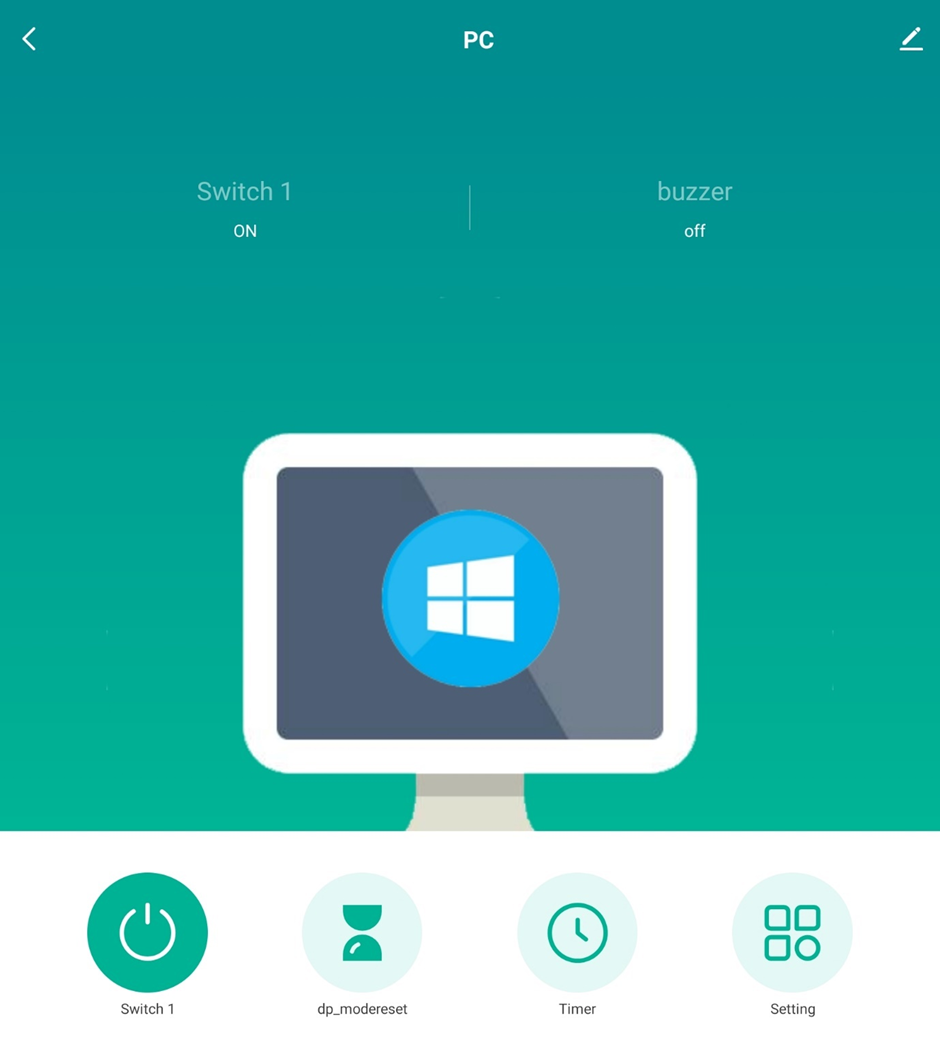
다양한 기능이 있습니다. PC가 갑작스럽게 종료되었을 때 다시 켜질지 여부, 리모트 컨트롤러 기능 ON/OFF, 차일드락, 부저음 사용 여부 등이 있습니다. 아래 Function Name에는 뭐가 있나 봤더니 Log가 기록되어 있네요.
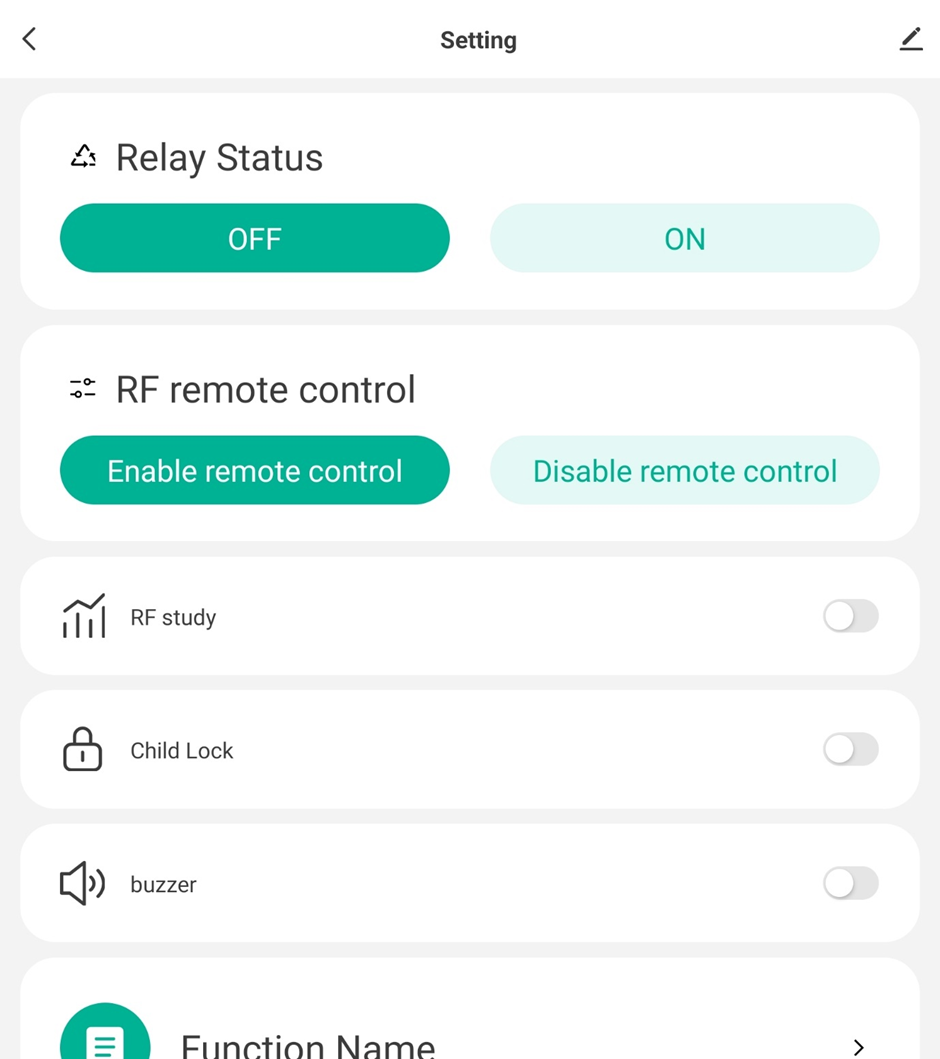
E. 테스트 영상
매우 만족합니다. 리모컨으로 작동도 되지만 IoT로도 되니 매우 좋네요. 테스트 영상으로 리모컨 제어와 구글 홈에 연동해서 구글 홈 메뉴에서 PC를 가동하는 테스트 영상 하나 보시죠.


F. 결론
정리해 보자면,
매우 간단하게 IoT 및 리모컨을 통해 PC를 켜고 끌 수 있습니다. 또 타이머와 리셋도 가능하죠. 가끔 밖에서 제 PC에 접속해야 하면 WOL이 없으면 불가능했습니다. 그래서 핑거로봇도 하나 샀기도 했습니다. 결국 안 했지만요. 아무튼 복잡하게 WOL 작업을 공유기에서 하는 과정 없이 간편하게 연동할 수 있습니다. 또 Lock 기능이 있으니, 집에 아이들 있는 가정의 경우, 본체 전원버튼, 리모컨 전부 작동 안 하게 하고 부모님의 스마트폰으로만 작동할 수 있게도 가능할 것 같네요.
가격 : IoT 되고 리모컨도 있고 기능도 많은 거 생각하면 매우 저렴하다고 생각됨.
외관 : 포장이 매우 미흡해서 파손 안된 게 다행이라 생각됨.
장점 : IoT 시스템(투야와 구글어시스턴트 지원). 리모컨 가능. 설치 간편. 리모컨은 전원 ON/OFF가 가능(단 OFF는 강제 종료이니 안 쓰는 게 좋음)
단점 : 크게 없는데 굳이 따지자면 주의사항을 판매자 제품 소개글에서 못 찾았고 다른 글에서 찾았음
기타 : 판매자가 대응이 좋음. 사실 제품 오배송으로 다른 곳 가버려서 분실되었는데 그때 판매자가 적극적으로 디스풋 하는 방법과 알리익스프레스가 확실하게 자신들의 실수임을 인정할 수 있게 계속적으로 도와준 뒤, 물건 미리 준비해 놓고 재결제하니깐 바로 보내줌.
작성자 용도 : 가끔 외부에서 PC 원격 필요할 때. 편하게 미리 PC 켜기. 리모컨이 무선이라 이전 유선 스위치와 달리 너무 편함.
'기록해보자 > it기기 사용기' 카테고리의 다른 글
| SONY INZONE Buds 개봉 및 사용기 (2) | 2023.12.26 |
|---|---|
| 아이폰15 프로 개봉기 (0) | 2023.10.22 |
| 엑스페리아 1 V 개봉기 (2) | 2023.09.28 |
| 씰링 팬 LED 등 개봉 및 사용기 (3) | 2023.09.04 |
| 무선 HDMI 어답터 개봉 및 사용기 (0) | 2023.09.01 |



